Passaggi della sequenza di attività per la gestione della conversione da BIOS a UEFI
Windows include molte funzionalità di sicurezza che richiedono dispositivi abilitati per UEFI. È possibile che siano presenti dispositivi Windows più recenti che supportano UEFI, ma che usano BIOS legacy. In precedenza, la conversione di un dispositivo in UEFI richiedeva di passare a ogni dispositivo, ripartizionare il disco rigido e riconfigurare il firmware.
Con Configuration Manager è possibile automatizzare le azioni seguenti:
- Preparare un disco rigido per la conversione da BIOS a UEFI
- Eseguire la conversione da BIOS a UEFI come parte del processo di aggiornamento sul posto
- Raccogliere informazioni UEFI come parte dell'inventario hardware
L'inventario hardware raccoglie informazioni UEFI
La classe di inventario hardware (SMS_Firmware) e la proprietà (UEFI) sono disponibili per determinare se un computer viene avviato in modalità UEFI. Quando un computer viene avviato in modalità UEFI, la proprietà UEFI viene impostata su TRUE. L'inventario hardware abilita questa classe per impostazione predefinita. Per altre informazioni sull'inventario hardware, vedere Come configurare l'inventario hardware.
Creare una sequenza di attività personalizzata per preparare il disco rigido
È possibile personalizzare una sequenza di attività di distribuzione del sistema operativo con la variabile TSUEFIDrive . Il passaggio Riavvia computer prepara una partizione FAT32 sul disco rigido per la transizione a UEFI. La procedura seguente fornisce un esempio di come creare passaggi della sequenza di attività per eseguire questa azione.
Preparare la partizione FAT32 per la conversione in UEFI
In una sequenza di attività esistente per installare un sistema operativo aggiungere un nuovo gruppo con la procedura per eseguire la conversione da BIOS a UEFI.
Creare un nuovo gruppo di sequenze di attività dopo i passaggi per acquisire file e impostazioni e prima dei passaggi per installare il sistema operativo. Ad esempio, creare un gruppo dopo il gruppo Capture Files and Settings denominato BIOS-to-UEFI.
Nella scheda Opzioni del nuovo gruppo aggiungere una nuova variabile della sequenza di attività come condizione. Impostare _SMSTSBootUEFI non uguale a true. Con questa condizione, la sequenza di attività esegue questi passaggi solo nei dispositivi BIOS.
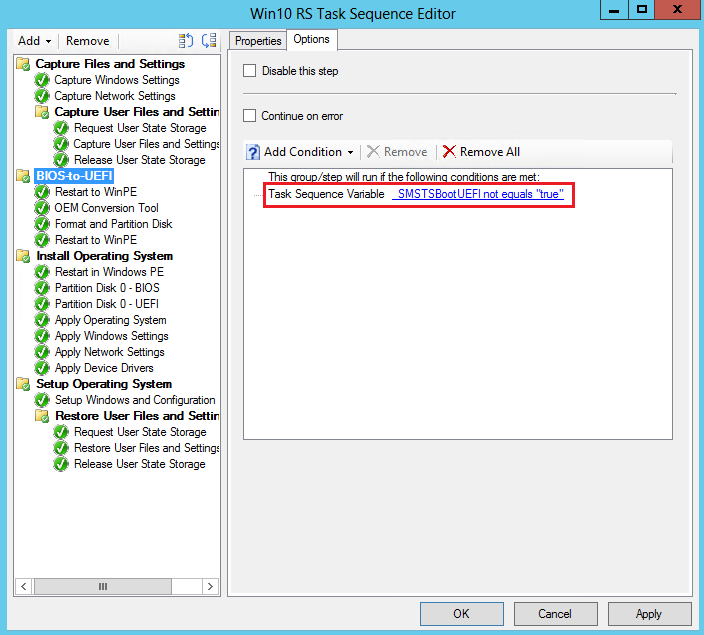
Nel nuovo gruppo aggiungere il passaggio Della sequenza di attività Riavvia computer . In Specificare cosa eseguire dopo il riavvio selezionare L'immagine di avvio assegnata a questa sequenza di attività è selezionata. Questa azione riavvia il computer in Windows PE.
Nella scheda Opzioni aggiungere una variabile della sequenza di attività come condizione. Impostare _SMSTSInWinPE è uguale a false. Con questa condizione, la sequenza di attività non esegue questo passaggio se il computer è già in Windows PE.
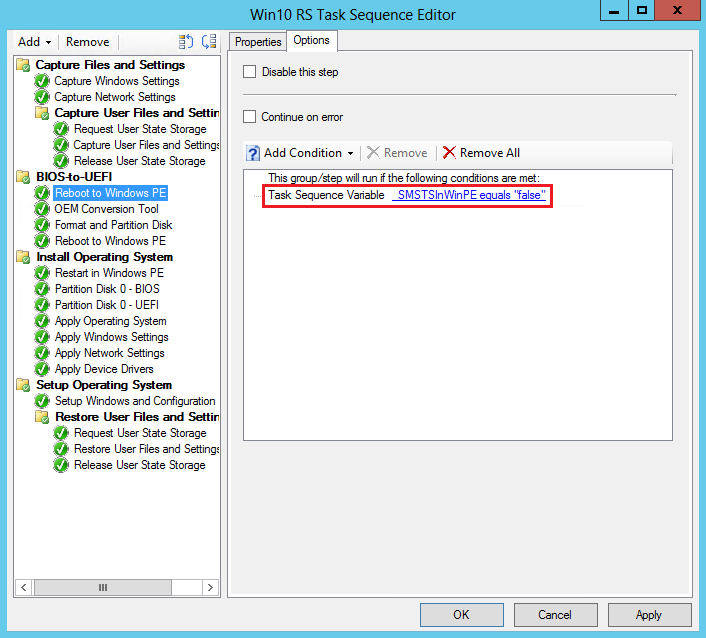
Aggiungere un passaggio per avviare uno strumento OEM per convertire il firmware dal BIOS a UEFI. Questo passaggio è in genere Esegui riga di comando, con il comando per eseguire lo strumento OEM.
Aggiungere il passaggio della sequenza di attività Formato e disco di partizione . In questo passaggio configurare le opzioni seguenti:
Creare la partizione FAT32 da convertire in UEFI prima dell'installazione del sistema operativo. Per Tipo di disco scegliere GPT.
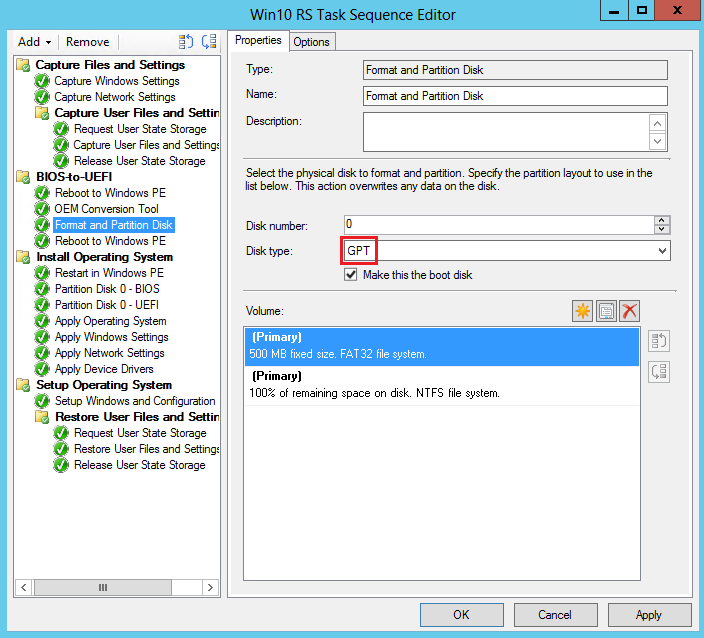
Passare alle proprietà per la partizione FAT32. Nel campo Variabile immettere
TSUEFIDrive. Quando la sequenza di attività rileva questa variabile, prepara la partizione per la transizione UEFI prima di riavviare il computer.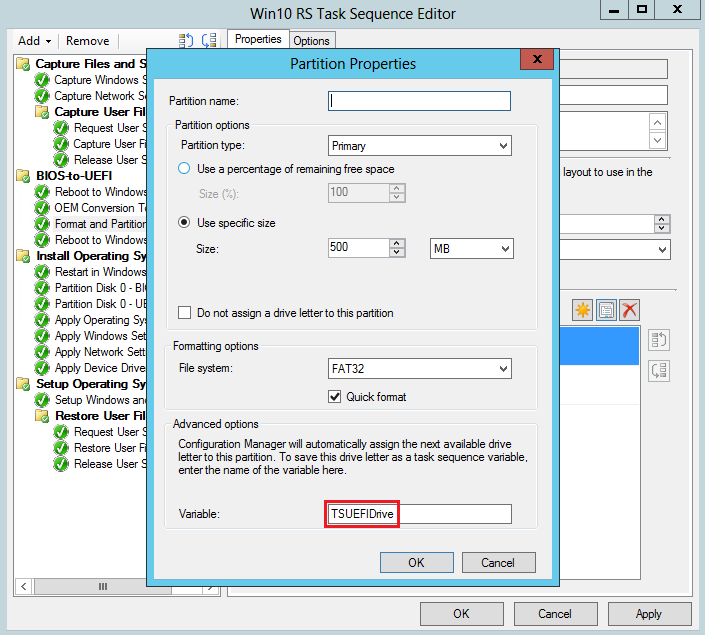
Creare una partizione NTFS usata dalla sequenza di attività per salvare lo stato e archiviare i file di log.
Aggiungere un altro passaggio della sequenza di attività Riavvia computer . In Specificare cosa eseguire dopo il riavvio selezionare L'immagine di avvio assegnata a questa sequenza di attività è selezionata per avviare il computer in Windows PE.
Consiglio
Per impostazione predefinita, le dimensioni della partizione EFI sono di 500 MB. In alcuni ambienti, l'immagine di avvio è troppo grande per essere archivia in questa partizione. Per risolvere questo problema, aumentare le dimensioni della partizione EFI. Ad esempio, impostarlo su 1 GB.
Eseguire la conversione da BIOS a UEFI durante l'aggiornamento sul posto
Windows include un semplice strumento di conversione, MBR2GPT. Automatizza il processo per ripartizionare il disco rigido per l'hardware abilitato per UEFI. È possibile integrare lo strumento di conversione nel processo di aggiornamento sul posto. Combinare questo strumento con la sequenza di attività di aggiornamento e lo strumento OEM che converte il firmware dal BIOS a UEFI.
Requisiti
- Una versione supportata di Windows 10 o versioni successive
- Computer che supportano UEFI
- Strumento OEM che converte il firmware del computer da BIOS a UEFI
Processo di conversione da BIOS a UEFI durante una sequenza di attività di aggiornamento sul posto
Creare una sequenza di attività per aggiornare un sistema operativo
Modificare la sequenza di attività. Nel gruppo Post-elaborazione apportare le modifiche seguenti:
- Aggiungere il passaggio Esegui riga di comando . Specificare la riga di comando per lo strumento MBR2GPT. Quando viene eseguito nel sistema operativo completo, configurarlo per nascondere il disco da MBR a GPT senza modificare o eliminare i dati. Nella riga di comando immettere il comando seguente:
MBR2GPT.exe /convert /disk:0 /AllowFullOS
Consiglio
È anche possibile scegliere di eseguire lo strumento MBR2GPT.EXE in Windows PE anziché nel sistema operativo completo. Aggiungere un passaggio per riavviare il computer in Windows PE prima del passaggio per eseguire lo strumento MBR2GPT.EXE. Rimuovere quindi l'opzione
/AllowFullOSdalla riga di comando.Per altre informazioni sullo strumento e sulle opzioni disponibili, vedere MBR2GPT.EXE.
Aggiungere un passaggio per eseguire lo strumento OEM che converte il firmware dal BIOS a UEFI. Questo passaggio è in genere Esegui riga di comando, con una riga di comando per eseguire lo strumento OEM.
Aggiungere il passaggio Riavvia computer e selezionare Il sistema operativo predefinito attualmente installato.
- Aggiungere il passaggio Esegui riga di comando . Specificare la riga di comando per lo strumento MBR2GPT. Quando viene eseguito nel sistema operativo completo, configurarlo per nascondere il disco da MBR a GPT senza modificare o eliminare i dati. Nella riga di comando immettere il comando seguente:
Distribuire la sequenza di attività.